后台信息页管理
增加信息流程:选择增加信息的终极栏目 -> 进入增加信息页面,填写内容并提交 -> 生成相关页面(将信息发布到前台)。
| 进入管理信息界面 |
同增加信息页一样,进入管理信息界面也有多种途径。
途径一:通过快捷菜单:单击“管理信息”快捷菜单,见下图,进入管理信息界面。
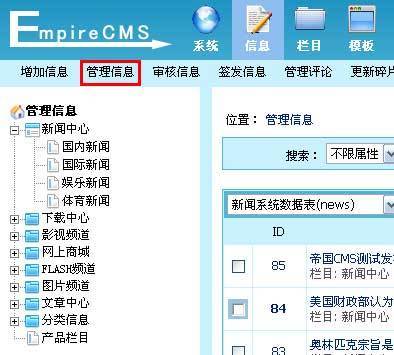
途径二:单击“信息”菜单,左侧出现栏目菜单列表界面,单击“管理信息”子菜单,见下图,进入管理信息界面。
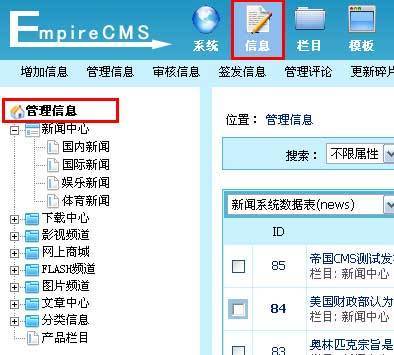
途径三:进入单个栏目下的信息管理。单击“信息”菜单,左侧出现栏目菜单列表界面,选择要管理信息的终极栏目(如栏目“娱乐新闻”)并单击,见下图,进入管理信息界面。
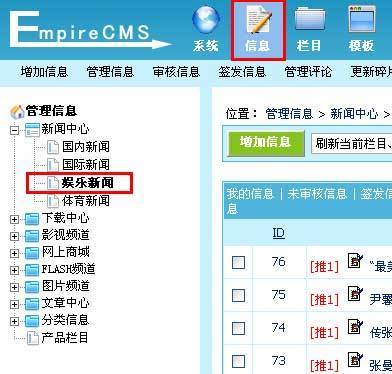
途径四:单击“栏目”菜单,左侧出现栏目管理子菜单界面,单击“管理信息”子菜单,见下图,进入管理信息界面。
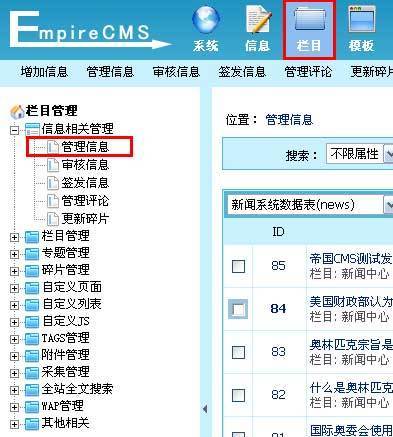
| 管理信息界面功能介绍(按表管理) |
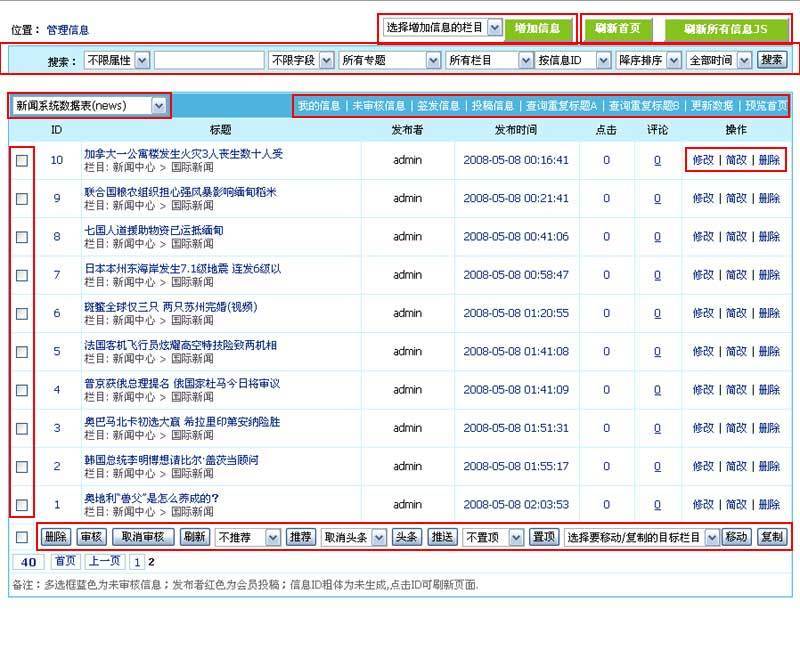
| [增加信息]按钮 | 选择要增加信息的终极栏目,然后点击“增加信息”。 |
| [刷新首页]按钮 | 生成网站首页。 |
| [刷新所有信息JS]按钮 | 生成所有JS调用文件。 |
| [搜索]按钮 | 由于管理信息界面所有信息均为分页显示,所以增加了信息搜索框,以方便您查找所需管理的信息。 可选择属性(置顶、推荐、头条、未审核、已审核、投稿、签发、我的信息)、字段(如标题、发布者、信息ID)、专题、栏目及按信息ID(或发布时间、点击率、下载数、评论数)、升序/降序排列方式、按时间范围搜索信息。 |
| [选择管理信息的表]下拉 |
通过下拉菜单选择所属数据表的信息。 (默认表可以在管理数据表里指定) |
| 我的信息 | 只显示自己发布的信息。 |
| 未审核信息 | 只显示未审核的信息。 |
| 签发信息 | 只显示签发的信息。 |
| 投稿信息 | 只显示会员投稿的信息。 |
| 查询重复标题A | 查询并显示重复标题(不包含原标题); 原标题指新增加的且为系统不存在的标题; 重复标题指增加的标题名是系统已经存在的标题名,则增加的标题就是重复标题, 通常原标题ID值小于重复标题ID值,且发布时间较早。 如系统内有ID值不同但标题名相同的两个标题: ID=1,标题名“test”(2008-01-01);ID=8,标题名“test”(2008-03-03),单击[查询重复标题A],则只 显示ID=8的重复标题。 |
| 查询重复标题B | 查询并显示重复标题(包含原标题); 如系统内有ID值不同但标题名相同的两个标题: ID=1,标题名“test”(2008-01-01);ID=8,标题名“test”(2008-03-03),单击[查询重复标题B],则ID=1 及ID=8的标题均显示。 |
| 更新数据 | 进入系统数据更新中心页面。 |
| 预览首页 | 单击,弹出前台首页页面。 |
| 信息列表 | |
| 多选框 | 多选框,勾选即选择一条信息。多选框为蓝色代表该条信息是未经审核,未审核的信息,不会显示到前台。 |
| ID | 信息ID值,增加信息时由系统按顺序依次生成。 点击信息的ID链接可生成当前信息页面。 |
| 标题 | 信息标题名。点击可查看前台信息页面。 在标题名下方,均有该标题所在栏目及链接,方便用户直接进入该栏目进行信息管理。 |
| 发布者 | 信息发布者。 |
| 发布时间 | 信息发布时间。将鼠标移动到发布日期(如2008-01-04 13:32:26)上,可查看信息的发布时间及修改时间。 点击可进入信息修改页面。 |
| 点击 | 统计该信息前台页面的访问次数。 |
| 评论 | 信息的评论数量。点击管理该条信息的评论。 |
| 操作 | 修改:点击可进入信息修改页面。 简改:点击弹出信息基本属性修改页面。 删除:点击删除信息。删除的信息不可恢复,此操作需谨慎。 |
| 信息操作功能 | |
| 为全部选择框,勾选后即选择当前页全部信息。 | |
| 删除所选信息,可同时选择多条信息进行批量删除。 | |
| 审核所选信息,可同时选择多条信息进行批量审核。 | |
| 对已审核的信息进行取消审核操作,可同时选择多条信息批量取消审核。 | |
| 生成所选信息的内容页面。 | |
| 所选信息设为推荐。选择推荐级别,然后点击“推荐”按钮。 | |
| 所选信息设为头条。选择头条级别,然后点击“头条”按钮。 | |
| 将所选信息推送到碎片。 | |
| 对所选信息进行置顶操作,置顶级别设置越高,信息显示顺序越靠前。选择置顶级别,然后点击“置顶”按钮。 | |
| 将所选信息移动到其他栏目。选择目标栏目,然后点击“移动”按钮。 | |
| 将所选信息复制一份到其他栏目。选择目标栏目,然后点击“复制”按钮。 | |
| 其他说明 | |
| 多选框蓝色为未审核信息;发布者红色为会员投稿;信息ID粗体为未生成,点击ID可刷新页面。 | |
| 管理信息界面功能介绍(按栏目管理) |
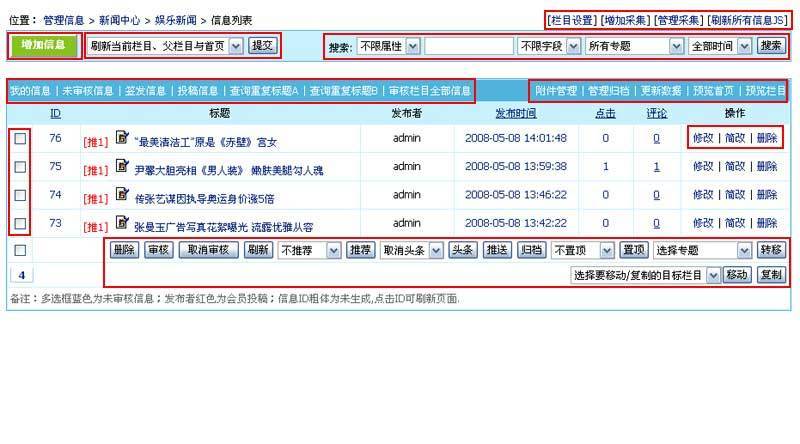
| [栏目设置] | 修改本栏目的设置。 |
| [增加采集] | 往本栏目增加采集节点。 |
| [管理采集] | 进入管理采集节点页面。 |
| [刷新所有信息JS] | 生成所有JS调用文件。 |
| [增加信息]按钮 | 点击进入增加本栏目的信息页面。 |
| 生成相关联的页面。 | |
| [搜索]按钮 | 由于管理信息界面所有信息均为分页显示,所以增加了信息搜索框,以方便您查找所需管理的信息。 可选择属性(置顶、推荐、头条、未审核、已审核、投稿、签发、我的信息)、字段(如标题、发布者、信息ID等)、专题、按时间范围搜索信息。 |
| 我的信息 | 只显示自己发布的信息。 |
| 未审核信息 | 只显示未审核的信息。 |
| 签发信息 | 只显示签发的信息。 |
| 投稿信息 | 只显示会员投稿的信息。 |
| 查询重复标题A | 查询并显示重复标题(不包含原标题); 原标题指新增加的且为系统不存在的标题; 重复标题指增加的标题名是系统已经存在的标题名,则增加的标题就是重复标题, 通常原标题ID值小于重复标题ID值,且发布时间较早。 如系统内有ID值不同但标题名相同的两个标题: ID=1,标题名“test”(2008-01-01);ID=8,标题名“test”(2008-03-03),单击[查询重复标题A],则只 显示ID=8的重复标题。 |
| 查询重复标题B | 查询并显示重复标题(包含原标题); 如系统内有ID值不同但标题名相同的两个标题: ID=1,标题名“test”(2008-01-01);ID=8,标题名“test”(2008-03-03),单击[查询重复标题B],则ID=1 及ID=8的标题均显示。 |
| 审核栏目全部信息 | 将本栏目的所有信息状态设为已审核。 |
| 附件管理 | 管理本栏目的信息附件。 |
| 管理归档 | 点击进入本栏目的归档信息管理。 |
| 更新数据 | 进入系统数据更新中心页面。 |
| 预览首页 | 单击,弹出前台首页页面。 |
| 预览栏目 | 点击,弹出前台本栏目页面。 |
| 信息列表 | |
| 多选框 | 多选框,勾选即选择一条信息。多选框为蓝色代表该条信息是未经审核,未审核的信息,不会显示到前台。 |
| ID | 信息ID值,增加信息时由系统按顺序依次生成。 点击信息的ID链接可生成当前信息页面。 点击“ID”链接可按ID升/降序排序显示信息列表。 |
| 标题 | 信息标题名。点击可查看前台信息页面。 |
| 发布者 | 信息发布者。 |
| 发布时间 | 信息发布时间。将鼠标移动到发布日期(如2008-01-04 13:32:26)上,可查看信息的发布时间及修改时间。 点击时间可进入信息修改页面。 点击“发布时间”链接可按发布时间升/降序排序显示信息列表。 |
| 点击 | 统计该信息前台页面的访问次数。 点击“点击”链接可按点击数升/降序排序显示信息列表。 |
| 评论 | 信息的评论数量。点击管理该条信息的评论。 点击“评论”链接可按评论数升/降序排序显示信息列表。 |
| 操作 | 修改:点击可进入信息修改页面。 简改:点击弹出信息基本属性修改页面。 删除:点击删除信息。删除的信息不可恢复,此操作需谨慎。 |
| 信息操作功能 | |
| 为全部选择框,勾选后即选择当前页全部信息。 | |
| 删除所选信息,可同时选择多条信息进行批量删除。 | |
| 审核所选信息,可同时选择多条信息进行批量审核。 | |
| 对已审核的信息进行取消审核操作,可同时选择多条信息批量取消审核。 | |
| 生成所选信息的内容页面。 | |
| 所选信息设为推荐。选择推荐级别,然后点击“推荐”按钮。 | |
| 所选信息设为头条。选择头条级别,然后点击“头条”按钮。 | |
| 将所选信息推送到碎片。 | |
| 将所选信息进行归档。 | |
| 对所选信息进行置顶操作,置顶级别设置越高,信息显示顺序越靠前。选择置顶级别,然后点击“置顶”按钮。 | |
| [专题] | 将所选信息加入到专题。选择目标专题,然后点击“移动”按钮。 |
| [栏目] | 将所选信息移动到其他栏目。选择目标栏目,然后点击“移动”按钮。 |
| 将所选信息复制一份到其他栏目。选择目标栏目,然后点击“复制”按钮。 | |
| 其他说明 | |
| 多选框蓝色为未审核信息;发布者红色为会员投稿;信息ID粗体为未生成,点击ID可刷新页面。 | |
| 信息管理操作 |
修改信息
1. 选中要修改的信息所在行,单击修改;
2. 出现“管理信息->修改信息”界面(界面相关参数设置参考“增加信息篇”一节),修改信息相关参数设置;
3. 单击页面底部“提交”按钮以保持您所做的修改。
复制信息
1. 选中要复制的源信息所在行(可同时选择多条信息进行复制);
2. 在“选择要移动/复制的目标栏目”下拉框中选择要复制到的目标栏目;
3. 单击“复制”按钮,完成信息复制操作。
注: 同一系统模型下的栏目之间才能进行信息复制,不同系统之间的信息不能进行复制。
移动信息
1. 选中要移动的原信息所在行(可同时选择多条信息进行移动);
2. 在“选择要移动/复制的目标栏目”下拉框中选择要移动到的目标栏目;
3. 单击“移动”按钮,完成信息的移动操作。
注: 同一系统模型下的栏目之间才能进行信息移动,不同系统模型之间的信息不能进行移动操作。
两个栏目之间的信息进行移动时,可使用批量转移信息功能,操作可见管理员手册。
删除信息
1. 选中要删除的信息所在行,单击删除链接;
2. 出现确认对话框,单击“确定”按钮执行删除操作。
如果要批量删除多条信息,则
1. 多选要删除的信息所在行,单击(批量)“删除”按钮;
2. 出现确认对话框,单击“确定”按钮执行删除操作。
注意:删除的信息不可恢复,此操作需谨慎。
删除多栏目信息时,可使用批量删除信息功能,操作可见管理员手册。
审核信息:只有经过审核的信息才能在前台显示。
1. 多选要审核的信息所在行,单击“审核”按钮;
2. 出现确认对话框,单击“确定”按钮执行审核操作。
签发信息:信息需要上级领导或多人签字才能发布到前台。
1、设置签发:设置信息流转工作流。
(1)、终极栏目>选项设置>里选择信息流转的工作流。
(2)、设置工作流流转后,增加信息就需要签发才能审核通过。
(3)、如果信息需要签发才能发布的,信息标题会显示“(审核中)”,如下图:
点击信息标题中的“(审核中)”,可查看签发情况与退稿评语。
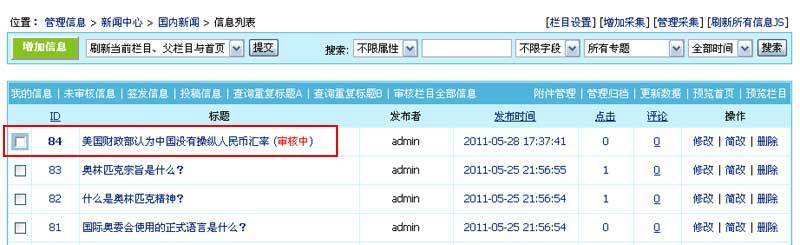
2、管理签发:签发人员到哪里签发呢?
方法1:通过快捷菜单:单击“签发信息”快捷菜单,进行签发;

方法2:单击“栏目”菜单,左侧出现栏目管理子菜单界面,单击“签发信息”子菜单,进入管理签发信息界面, 见下图:
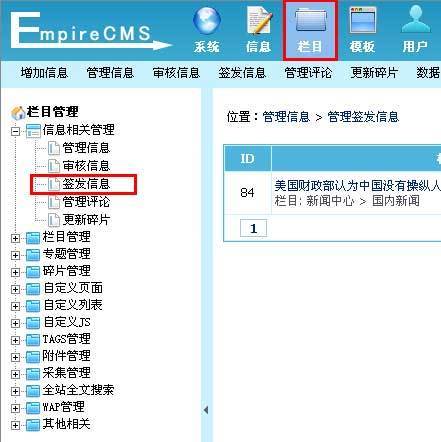
进入管理签发信息界面, 见下图:
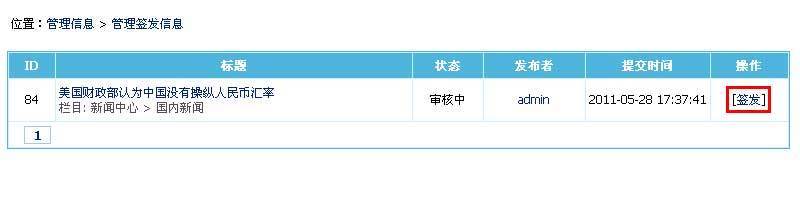
选择需签发或退稿的信息,单击[签发],进入签发信息界面:
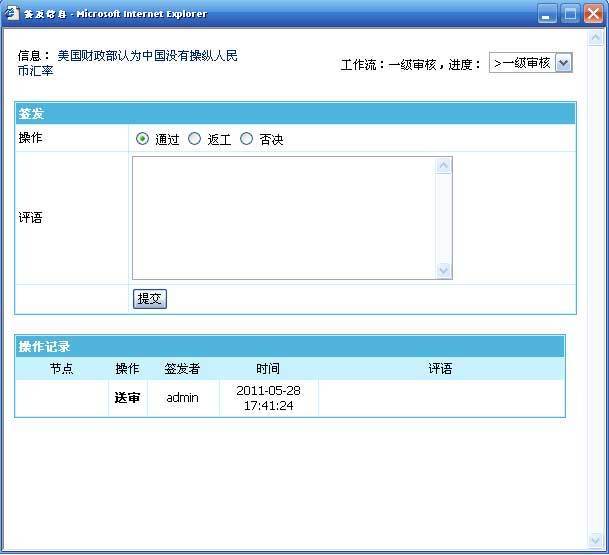
可对信息是否通过/返回/否决进行操作。
信息归档:
对于一些旧的信息,用户可以采用归档功能,将其归档到其它数据表,以减轻主数据表的负担,使系统稳定性与效率更高。
1、从管理信息页面点击“管理归档”链接,进入管理归档信息界面,如下图:
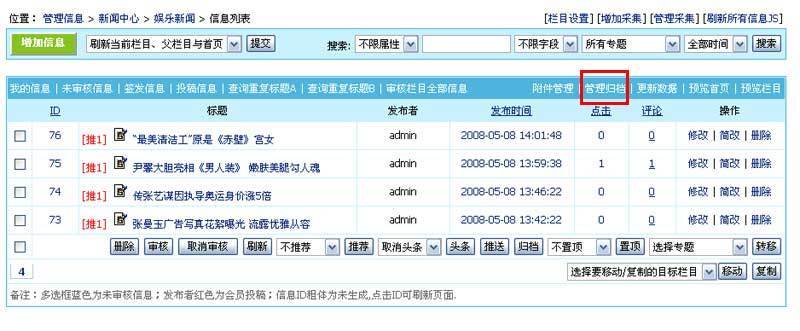
2、进入管理归档信息界面:
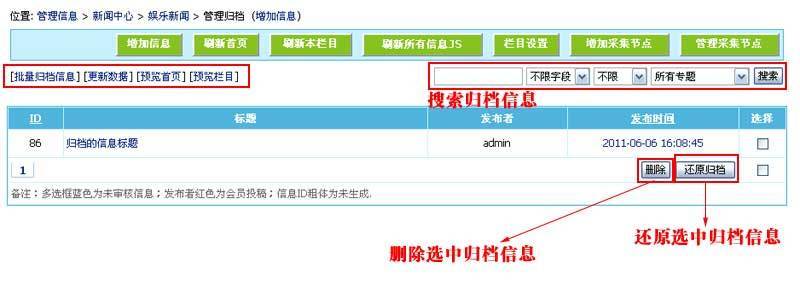
| [增加信息]按钮 | 点击进入增加本栏目的信息页面。 |
| [刷新首页]按钮 | 生成网站首页。 |
| [刷新本栏目]按钮 | 生成本栏目页面。 |
| [刷新所有信息JS]按钮 | 生成所有JS调用文件。 |
| [栏目设置]按钮 | 修改本栏目的设置。 |
| [增加采集节点]按钮 | 往本栏目增加采集节点。 |
| [管理采集节点]按钮 | 进入管理采集节点页面。 |
| [批量归档信息] | 进入批量归档信息页面(具体使用可查看“管理员手册”)。 |
| [更新数据] | 进入系统数据更新中心页面。 |
| [预览首页] | 单击,弹出前台首页页面。 |
| [预览栏目] | 点击,弹出前台本栏目页面。 |
| [搜索]按钮 | 搜索归档信息。 |
| 删除所选的归档信息。 | |
| 还原所选的归档信息。 |
归档/还原归档多栏目信息时,可使用批量归档信息功能,操作可见管理员手册。
本文来自投稿,不代表微盟圈立场,如若转载,请注明出处:https://www.vm7.com/a/jc/117176.html

